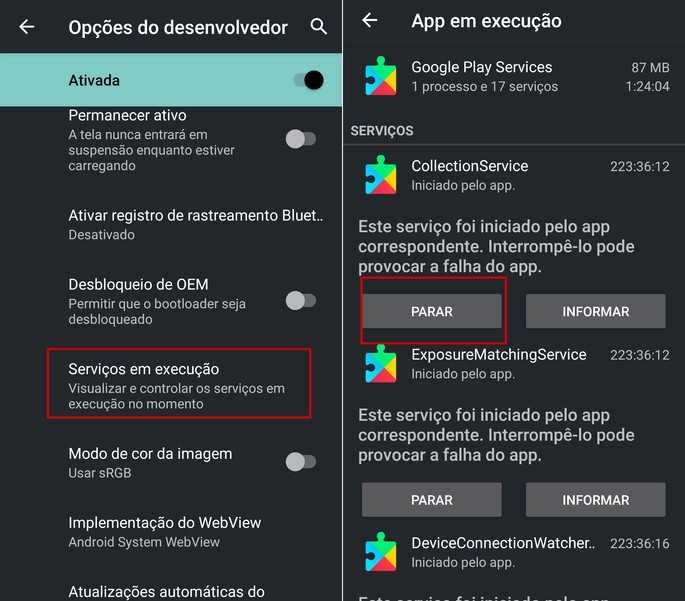Innehållsförteckning
Är din smartphone långsam och saknar lagringsutrymme? Om du vet hur du rensar upp i telefonens minne får den längre batteritid och ökad processhastighet. Med dessa tips kan du skjuta upp kostnaden för en ny enhet eller ett extra minneskort.
Varför är det viktigt att rensa minnet i mobiltelefonen?
Att regelbundet rensa telefonens minne är viktigt för att den ska kunna hålla en bra prestanda, så när det är för fullt är det vanligt att den börjar krascha eller att det tar mycket längre tid att öppna varje app.
Tänk på din mobila enhet som ett skrivbord på jobbet. Om du har för mycket saker ovanpå och i lådorna blir det svårt att arbeta, eller hur? Det kommer en tid när du inte ens kan lägga undan något längre. Och det blir mycket svårare att hitta något.
Den period som minnesrengöringen bör göras varierar beroende på hur mycket du använder enheten. till tunga användare, det vill säga personer som använder enheten mycket, tar många foton och spelar in många videor, kan en rengöring varje vecka vara det mest lämpliga.
Låt oss göra en digital upprensning, då?
Vad tar upp mest utrymme på din mobiltelefon?
Följ steg-för-steg-instruktionerna för att ta reda på vad som tar upp telefonens minne (t.ex. foton, videor, spel, appar) och gör det svårt för dig att ladda ner fler appar eller spela in fler videor:
1. Klicka på Inställningar (kugghjulsikonen)
2. Välj Lagring (på vissa enheter kan detta fält vara inom enhets- och batteriassistans). Här visas en lista över allt som upptar internminnet
Så här rensar du mobiltelefonens minne i 3 steg
Som du ser är en del av telefonens minne upptaget av själva operativsystemet. Det finns inte mycket att göra där. Efter det är appar, foton och videor vanligtvis de tyngsta (och mest rymliga) filerna på din enhet. Det är där vi ska börja rensa!
1. Klicka på Inställningar och välj program
Hur många övergivna appar har du kvar i din telefon? Några som kom som ett förslag från fabriken, spel som redan är bortglömda eller sådana som används sporadiskt, t.ex. flygbolag, hotellbokningar, restauranger etc. Du kan radera dem utan nåd. När du behöver dem kan du ladda ner dem igen och återställa inloggningen.
1. Klicka på Inställningar> Applikationer
2. I ikonen till höger kan du organisera apparna efter storlek (de tyngsta först) eller efter senast använda.
Se även: Checklista för att bo ensam: lista över produkter och möbler(3) På vissa enheter kan flera enheter väljas för borttagning samtidigt; på andra görs urvalet en efter en.
4. Om appen har meddelandet "automatiskt inaktiverad" klickar du på den, väljer aktivera och sedan "avinstallera".
2. rensa cacheminnet
Cachen är ett tillfälligt minne med information som appar lagrar för att göra det lättare att hitta. Till exempel lagras filer och foton som du ofta öppnar i cacheminnet.
Även om det görs för att förbättra prestanda, kan överdriven cachelagring ha motsatt effekt och sakta ner bearbetningen. Därför är det viktigt att rensa upp då och då och frigöra utrymme för ny lagring.
Telefoner med iOS-system gör redan denna periodiska rengöring automatiskt. På Android-telefoner kan du göra rengöringen manuellt. Kolla in steg för steg:
1. Klicka på Inställningar> Applikationer
2. Välj applikation
3. Klicka på applikationslagring
4. välj rensa cache
Observera: Att rensa cacheminnet skiljer sig från att rensa data. Om du väljer att rensa data kan du förlora dina inställningar, lösenord, filer etc. och då måste du registrera dig på nytt.
Välj foton och videor
En av de bästa sakerna med smartphones är att man kan fånga många av livets goda ögonblick på ett mycket enklare sätt. Men ibland överdriver vi, eller hur? Tio försök tills fotot anses vara bra, eller alla i gruppen kommer ut med öppna ögon. Vem gör aldrig det?
Håll utkik efter steg-för-steg-processen för att rensa foton och videor och frigöra lagringsminne för foton:
1. Klicka på Galleri
2. Välj fotoalbum
3. Om du inte vill radera dem permanent kan du överföra dina foton till molnet (Google Foto eller iCloud), till din dator (med USB-kabel eller Bluetooth) eller, ännu bättre, skriva ut dem - nästan som förr i tiden!
Appar för att rensa mobiltelefonens minne
Vissa Android- och iPhone-appar gör det enkelt att rensa filer, cacheminnen etc. Kolla in en lista med gratis förslag:
Appar för att rensa Android-minnet
1. Rengör master
2. Smart RAM Booster
3. APUS Booster+
4. Android Booster
5. Minnesförstärkare
Appar för att rensa iPhone-minnet
1. magisk telefonrengöring
Se även: Så rensar du minnet i din mobiltelefon och gör den snabbare2. kontakter Duster Pro
3. Phone Cleaner: rensa lagringsutrymmet
3 tips för att bevara ett gott minne på din mobiltelefon
Den här digitala rengöringen kan vara tidskrävande, men om du gör det ofta går det snabbare.
Några goda digitala vanor kan också hjälpa dig att hålla minnet klart och förhindra att varningar dyker upp!
1. gå igenom ofta använda applikationer
I takt med att tekniken går framåt uppdateras apparna med fler och fler funktioner, filter och sätt att interagera. Vi älskar det, eller hur? Men allt detta ökar behovet av utrymme.
Det är därför vi har intrycket att även om vi köper mobiltelefoner med mer lagringskapacitet så verkar det aldrig räcka. Därför är det viktigt att använda dem på ett rationellt sätt. Avinstallera då och då de som inte används.
2. aktivera automatisk säkerhetskopiering
Telefonens kamerafiler säkerhetskopieras vanligtvis redan automatiskt, så det är ett sätt att spara dina filer till "molnet" - iCloud för iPhone-användare och Google Foto för Android-användare - när du befinner dig i en Wi-Fi-hotspot.
Klicka på appen Google Foto eller iCloud för att hitta och organisera dem. Detta är bra för att inte förlora dina register i händelse av förlorade enheter.
Men se upp: även molnet har sina begränsningar! Det är viktigt att välja bilderna före eller efter lagring där då och då också.
Du kan också aktivera automatisk säkerhetskopiering av foton från andra appar som Instagram, Facebook och WhatsApp eller bildredigerare. Kolla in steg för steg:
Så här aktiverar du automatisk säkerhetskopiering i Google Foto
1. Öppna appen Google Foto och klicka på ikonen med ditt foto i det övre högra hörnet.
2. välj alternativet "Inställningar" för Google Foto
3. Klicka på Säkerhetskopiering och synkronisering.
4. Öppna det sista alternativet "Säkerhetskopiera enhetsmappar". där ser du bildmapparna som sparats av appar.
3. spara WhatsApp-meddelanden i molnet
Om du tar emot många foton via meddelandeappar kan du också göra en automatisk säkerhetskopiering. För att göra detta följer du steg för steg:
1. I WhatsApp klickar du på Inställningar
2. Välj datalagring
3. I fältet för automatisk nedladdning av media väljer du Spara när du använder Wi-Fi (för att inte förbruka din datamängd).
4. På samma plats kan du ställa in kvaliteten på media. det är bäst att använda automatisk, eftersom hög kvalitet kan vara mycket tung och långsam att ladda.
Om du rengör din mobiltelefon på insidan, varför inte rengöra den på utsidan också? Kolla in våra tips för att få din enhet att se helt ny ut här!